Cách khắc phục sự cố kết nối Bluetooth trên Windows 10

Khắc phục sự cố Bluetooth trên Windows 10 với các bước đơn giản nhưng hiệu quả, giúp thiết bị kết nối trở lại bình thường.
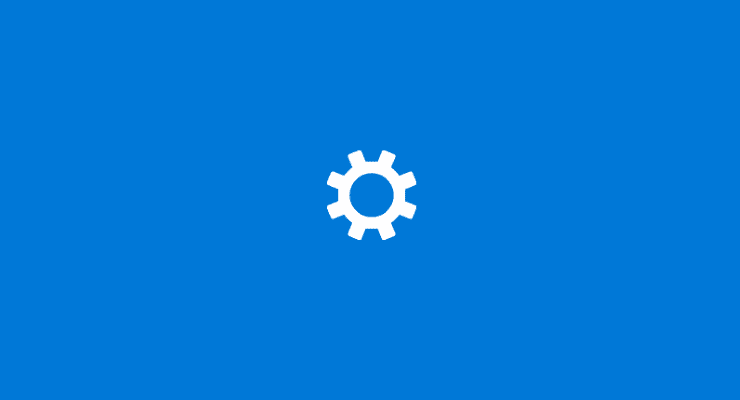
Gói Dịch vụ là một tập hợp các bản cập nhật, bản vá, sửa lỗi và cải tiến hệ thống được phân phối dưới dạng một gói duy nhất. Nói cách khác, Microsoft sử dụng các gói dịch vụ để tung ra các bản cập nhật lớn trước đó cùng với các bản sửa lỗi mới hơn và các tính năng hệ thống.
Microsoft không sử dụng mô hình Gói Dịch vụ để cung cấp các bản cập nhật Windows 10. Thay vào đó, Windows 10 hoạt động trên cơ sở Windows dưới dạng dịch vụ. Điều này có nghĩa là hệ điều hành nhận được các tính năng mới và sửa lỗi thường xuyên.
Trên thực tế, Microsoft tung ra các bản cập nhật Windows 10 mới vào mỗi thứ Ba của tuần thứ hai trong tháng. Đó là lý do tại sao sự kiện được gọi là Patch Tuesday.
Trước Windows 10, Microsoft thường phát hành một phiên bản hệ điều hành mới sau mỗi hai hoặc ba năm. Với mô hình cập nhật mới, công ty thường xuyên cập nhật Windows 10 mà không tung ra phiên bản hệ điều hành hoàn toàn mới.
Điều này dẫn đến quá trình triển khai cập nhật đơn giản hơn cho quản trị viên CNTT. Đồng thời, người dùng Windows 10 có được trải nghiệm hệ điều hành tương tự.
Theo cách này, người dùng Windows 10 không còn phải đợi lâu (đôi khi, thậm chí hàng năm) trước khi thử nghiệm các tính năng mới của hệ điều hành.
Mô hình Windows-as-a-Service có nghĩa là Microsoft phát hành hai phiên bản hệ điều hành chính mỗi năm. Công ty thường phát hành phiên bản đầu tiên vào tháng 4 hoặc tháng 5 và phiên bản thứ hai vào tháng 10 hoặc tháng 11.
Nếu bạn đang chạy Windows 10, đừng bận tâm kiểm tra thêm thông tin về Gói dịch vụ hiện tại của bạn. Như đã giải thích ở trên, Windows 10 không sử dụng mô hình Gói Dịch vụ.
Tuy nhiên, nếu bạn vẫn đang chạy Windows 7 hoặc các phiên bản hệ điều hành trước đó, bạn có thể kiểm tra Gói dịch vụ nào được cài đặt trên máy tính của mình.
Chuyển đến màn hình của bạn và nhấp chuột phải vào Máy tính của tôi .
Sau đó nhấp vào Thuộc tính .
Tìm tab Chung và kiểm tra phiên bản Gói Dịch vụ Windows bạn đang chạy.
Hoặc bạn có thể chỉ cần gõ winver vào hộp Windows Search và nhấn Enter. Một cửa sổ mới sẽ xuất hiện với nhiều thông tin hơn về phiên bản Hệ điều hành và Gói dịch vụ của bạn.
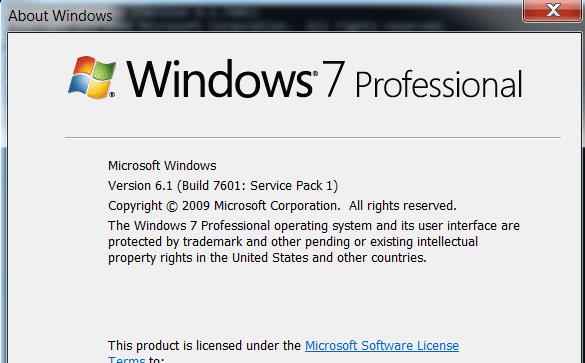
Những gì thường được bao gồm trong một gói dịch vụ?
Gói Dịch vụ thường bao gồm các bản cập nhật trước đó, các bản sửa lỗi cho các lỗi đã biết, cũng như các tính năng hệ thống mới.
Nếu bạn đã chặn các bản vá trước đó, bạn có thể hưởng lợi từ những cải tiến mới nhất bằng cách cài đặt gói dịch vụ mới nhất.
Bản vá là một bản cập nhật riêng lẻ hoặc một bản vá nóng cho một vấn đề cụ thể. Gói Dịch vụ là một tập hợp các bản vá. Bạn không cần phải cài đặt từng bản vá theo cách thủ công. Bằng cách cài đặt một gói dịch vụ duy nhất, bạn thực sự cài đặt nhiều bản cập nhật.
Khắc phục sự cố Bluetooth trên Windows 10 với các bước đơn giản nhưng hiệu quả, giúp thiết bị kết nối trở lại bình thường.
Làm thế nào để nhận trợ giúp trong Windows 10 là một câu hỏi cần thiết. Đọc tiếp để tìm ra phương pháp tốt nhất giúp giải quyết các vấn đề liên quan đến Microsoft Windows 10.
Khám phá cách đồng bộ hóa cài đặt Windows 10 của bạn trên tất cả các thiết bị với tài khoản Microsoft để tối ưu hóa trải nghiệm người dùng.
Tất cả các máy tính Windows 10 được sản xuất từ năm 2010 trở đi đều hỗ trợ cấu hình màn hình kép mà không gặp bất kỳ sự cố nào.
Nếu Windows thông báo rằng đã xảy ra lỗi khi tạo thư mục, hãy đảm bảo sử dụng tài khoản quản trị và tắt quyền truy cập thư mục được Kiểm soát.
Nếu bạn muốn tắt Tin tức và Sở thích, hãy nhấp chuột phải vào thanh tác vụ, chọn tính năng và nhấp vào tùy chọn Tắt.
Để khắc phục lỗi Nhóm CAA301F7, hãy chạy ứng dụng ở chế độ tương thích với quyền quản trị viên và xóa dữ liệu đăng nhập Nhóm của bạn khỏi Trình quản lý thông tin xác thực.
Nếu màn hình cảm ứng Surface Book của bạn không phản hồi, hãy chạy Bộ công cụ chẩn đoán bề mặt của Microsoft và kiểm tra xem công cụ có khắc phục được sự cố không.
Nếu máy tính của bạn không thể đồng bộ hóa với time.windows.com, hãy khởi động lại dịch vụ Windows Time. Sau đó, hãy thử kết nối với một máy chủ thời gian thay thế.
Nếu Microsoft Edge không khởi chạy ở chế độ toàn màn hình, hãy bật Chế độ tối đa khi khởi động, cập nhật trình duyệt và xóa bộ nhớ cache và cookie của bạn.
Nếu xảy ra lỗi khi phát hành Giao diện Ethernet hoặc Wi-Fi, hãy chạy trình khắc phục sự cố Internet và cập nhật trình điều khiển mạng.
Máy tính Windows 10 của bạn không thể kết nối từ xa với máy tính khác? Dưới đây là một số mẹo để làm cho vấn đề biến mất.
Nếu Surface Pen của bạn ngừng hoạt động, hãy kiểm tra kỹ cài đặt áp lực bút của bạn và chạy Bộ công cụ chẩn đoán bề mặt Microsofts.
Để sửa lỗi Netflix trên Microsoft Edge, hãy xóa bộ nhớ cache và cookie của trình duyệt, cập nhật trình duyệt và bật PlayReady DRM.
Mẹo ngắn và dễ dàng này sẽ ngăn bạn nhận được các phiếu giảm giá không mong muốn khi sử dụng Microsoft Edge. Mất chưa đầy một phút.
Nếu bạn không thể đăng nhập vào tài khoản OneDrive của mình, hãy xóa thông tin đăng nhập OneDrive của bạn khỏi Thông tin đăng nhập Windows và tắt phần mềm chống vi-rút của bạn.
Nếu OneDrive không thể tạo thư mục của bạn ở vị trí bạn đã chỉ định, hãy chỉnh sửa quyền của người dùng, tắt phần mềm chống vi-rút của bạn hoặc cài đặt lại OneDrive.
Để tắt các mục nổi bật tìm kiếm trên Windows 10, hãy nhấp chuột phải vào Thanh tác vụ, chọn menu Tìm kiếm và xóa tùy chọn Hiển thị các mục nổi bật tìm kiếm.
Ứng dụng Microsoft Store mới dành cho Windows 10 sẽ có thiết kế mới, khả năng sử dụng tốt hơn và sẽ giúp các nhà phát triển gửi ứng dụng dễ dàng hơn.
Windows 10 có bộ phân tích bộ nhớ để xác định và xóa các tệp và ứng dụng không sử dụng để giải phóng dung lượng cũng như hướng dẫn cách sử dụng tính năng này.
Khắc phục sự cố Bluetooth trên Windows 10 với các bước đơn giản nhưng hiệu quả, giúp thiết bị kết nối trở lại bình thường.
Làm thế nào để nhận trợ giúp trong Windows 10 là một câu hỏi cần thiết. Đọc tiếp để tìm ra phương pháp tốt nhất giúp giải quyết các vấn đề liên quan đến Microsoft Windows 10.
Blog này sẽ giúp người dùng khắc phục Trình điều khiển thiết bị I2C HID không hoạt động trên Windows 11 bằng các bước được chuyên gia khuyến nghị nhanh chóng và đơn giản để làm theo.
Nếu bạn đang gặp phải vấn đề về âm thanh trên máy tính thì có lẽ đã đến lúc cập nhật trình điều khiển âm thanh trên Windows 10.
Tìm hiểu cách khắc phục bộ điều khiển trò chơi không hoạt động trên PC Windows của bạn và thưởng thức các trò chơi yêu thích của bạn mà không bị gián đoạn.
Bạn muốn biết cách khôi phục dữ liệu từ ổ cứng ngoài? Hãy đọc phần này để có được phần mềm khôi phục ổ cứng Windows 10 tốt nhất để định dạng dữ liệu ngay lập tức.
Dưới đây là các bước nhanh chóng và đơn giản về cách thay đổi địa chỉ IP trong Windows 10. Bạn cũng có thể đặt IP tĩnh trong Windows 10 do quản trị viên mạng của bạn cung cấp.
Khôi phục file CAB - Bài viết này giúp bạn hiểu rõ hơn về file CAB và cách khôi phục file CAB đã xóa trên Windows.
Nếu bạn đang tìm kiếm một cách đơn giản nhưng mạnh mẽ để ghi lại màn hình máy tính để bàn của mình thì tại sao không sử dụng chương trình đã được cài đặt sẵn trên máy tính. Tìm hiểu tại đây, cách ghi lại màn hình của bạn bằng trình phát phương tiện VLC trên Windows 10, 8 và 7.
Bảng điều khiển Windows 10 của bạn không phản hồi? Dưới đây là một số cách sử dụng mà bạn có thể giải quyết vấn đề một cách dễ dàng nhất.

























